看图纸(CADSee Plus)是一款dwg文件浏览器,是专门为工程设计人员提供对AutoCAD DWG/dxf文件(支持CAD 2000至CAD2010版本)脱离AutoCAD实现快速浏览dwg文件的图形文件管理和浏览软件。除此还支持对常用图片文件(如 psd、bmp、gif、png、exif、jpg、jpeg、tif、tiff 等)的浏览,是工程设计人员必备的看图工具!
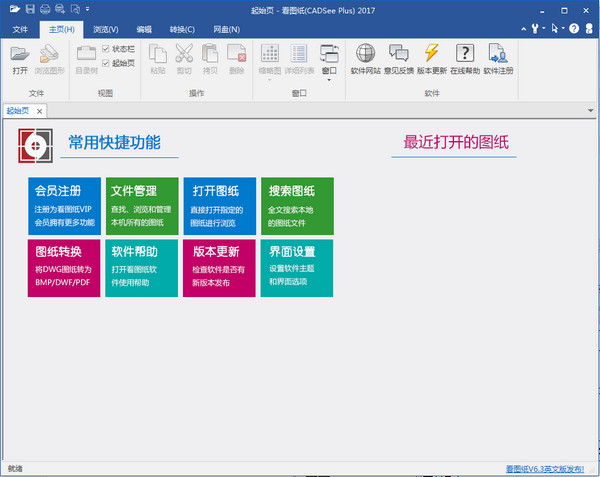
看图纸(CADSee Plus)软件特色
1、支持图纸文件管理
2、支持浏览Dwg、Dw、fDxfPdf、Psd、Bmp、Gif、Png、Jpg、Tif文件
3、支持图纸简单编辑
4、支持图纸全文搜索功能
5、支持图纸批量打印功能
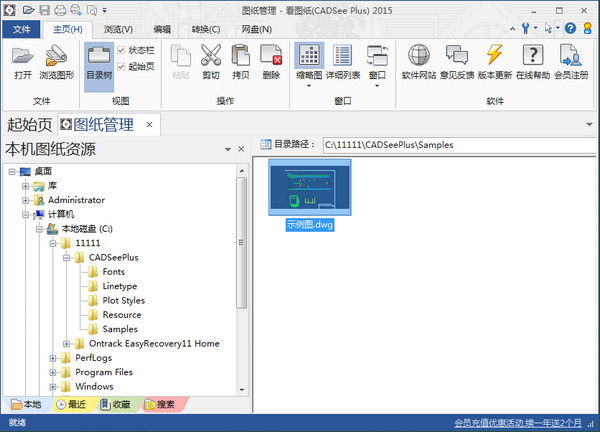
看图纸(CADSee Plus)安装方法
1、在本站下载看图纸(CADSee Plus)后,在电脑本地得到一个.exe文件,双击.exe文件进入软件安装协议界面,您可以先阅读协议中的内容,阅读完成后,点击【我接受】然后点击【下一步】。
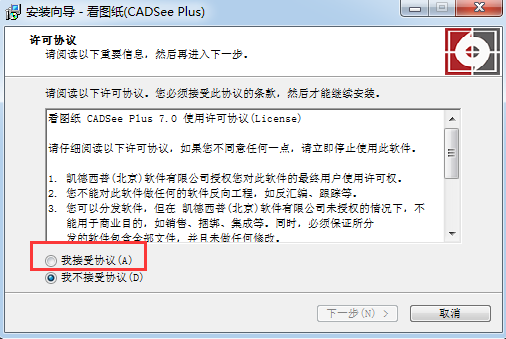
2、选择看图纸(CADSee Plus)安装位置,您可以点击【下一步】软件会默认安装,或者您可以点击【浏览】在打开的窗口中,您可以自行选择软件安装位置,选择完成后点击【下一步】。
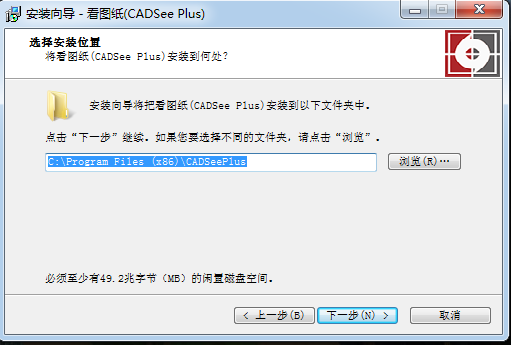
3、选择软件快捷方式存放位置,选择完成后点击【下一步】。
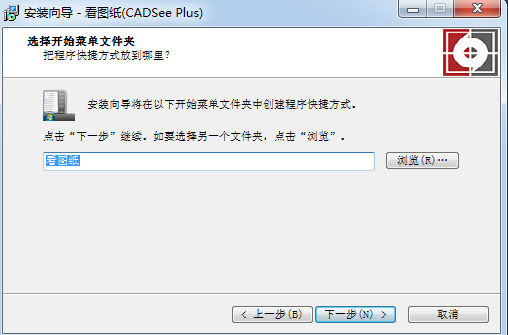
4、准备安装看图纸(CADSee Plus),点击【安装】,软件开始安装,如果您要修改软件安装位置,您可以点击【上一步】进行修改。

5、看图纸(CADSee Plus)正在安装中,您需要耐心等待软件安装完成就可以了。
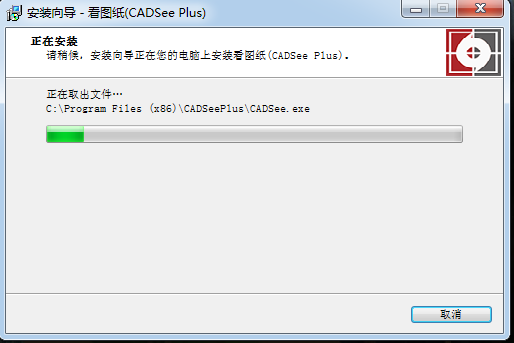
6、安装完成,点击【结束】退出软件安装。
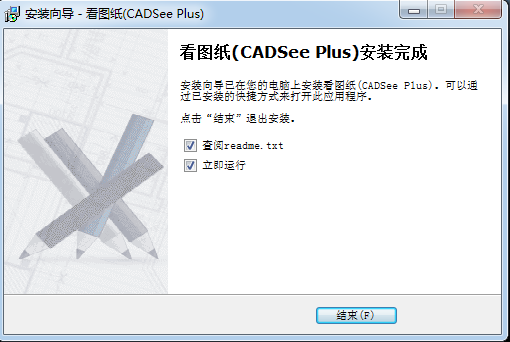
看图纸(CADSee Plus)使用方法
1、打开在本站下载的看图纸(CADSee Plus)软件。打开软件后,点击【打开】。
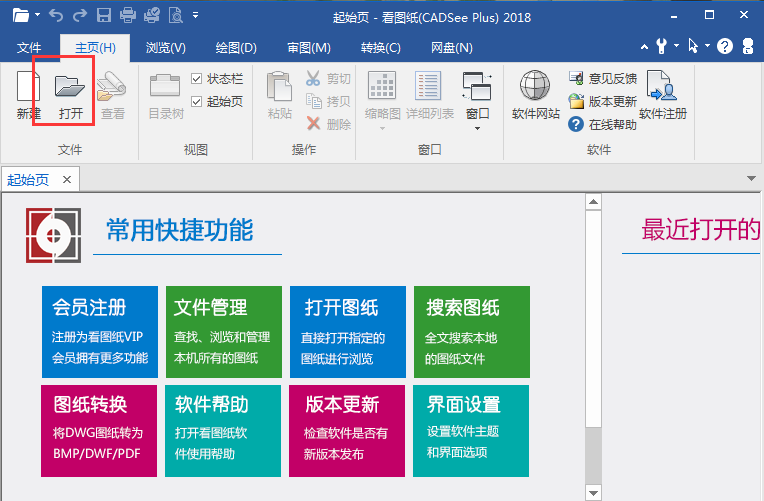
2、在打开的窗口中,选择您要打开的素材文件,选择完成后点击【打开】就可以。
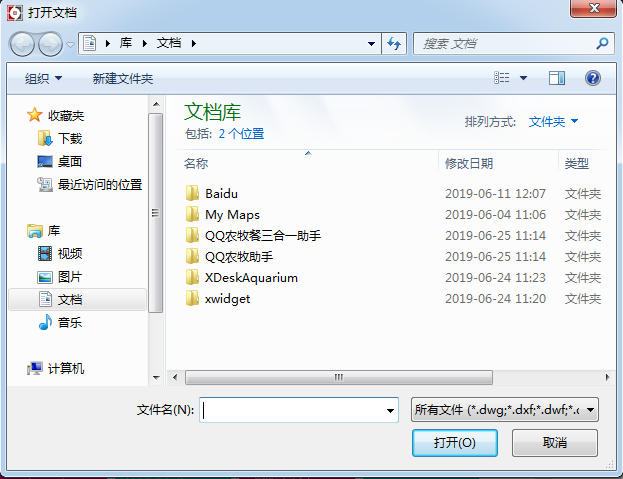
3、然后就可以打开您准备好的素材文件了。
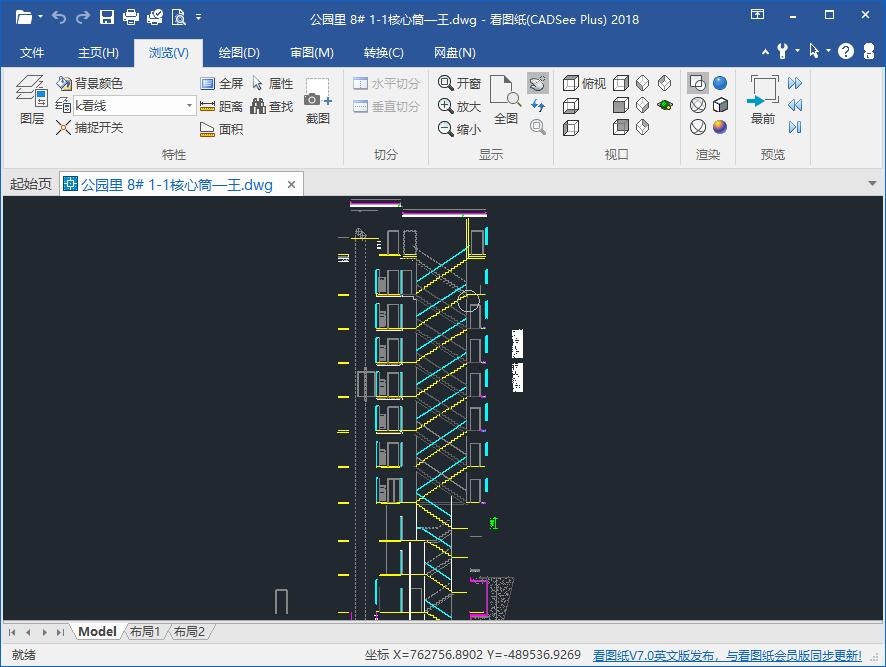
看图纸(CADSee Plus)常见问题
看图纸(CADSee Plus)怎么打印
1、打开看图纸(CADSee Plus)软件,准备好您要打印的文件。
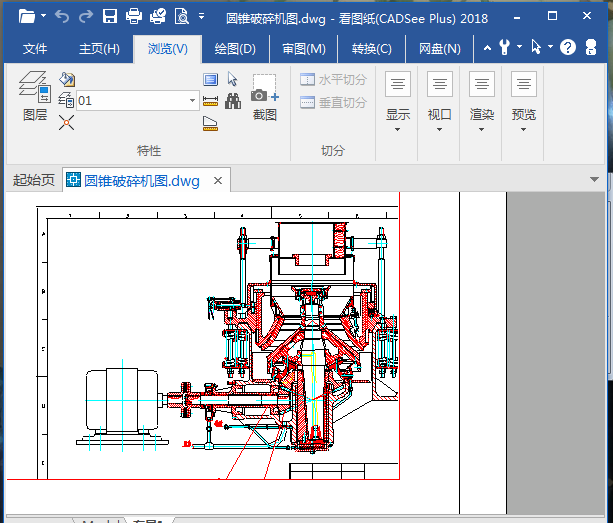
2、然后点击看图纸(CADSee Plus)菜单栏中的文件,在弹出的选项中点击【打印】。
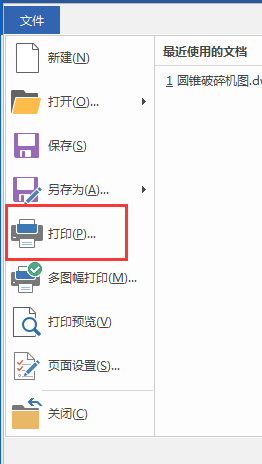
3、在打开的打印窗口中,您需要根据您的设置图像方向,打印比例等。选择完成您可以点击【打印预览】查看打印的效果,如果没有什么问题点击【确定】就可以打印。
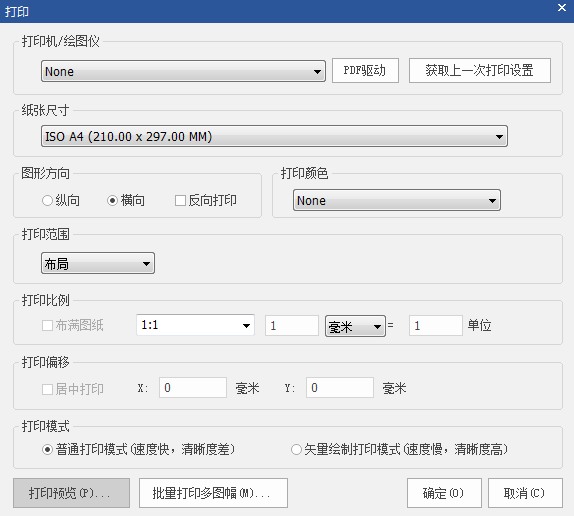
看图纸(CADSee Plus)和CAD迷你看图哪一个好用
看图纸(CADSee Plus)和CAD迷你看图是用户常用的两款CAD图纸浏览工具。CAD迷你看图具有超快、超小、多功能的特点,能够很好地满足用户查看二维、三维图纸等需求。看图纸(CADSee Plus)能够将CAD图纸中的所有细节展现出来,并能进行简单修改,为用户提供了更方便的简改途径,不必再打开非常大的AutoCAD软件,并且软件界面与AutoCAD相似,保证用户同样的使用习惯。
CAD迷你看图下载地址:https://www.pcsoft.com.cn/soft/36207.html
看图纸(CADSee Plus)更新日志
01、【更新】优化软件界面和优化功能区显示
02、【更新】优化字体显示模式
03、【更新】更新图纸底层驱动,优化显示速度
小编推荐:看图纸(CADSee Plus)支持图纸文件管理,看图纸CADSee Plus可以实现用户对图纸文件的简单管理,例如复制、粘贴、剪切、删除等,同时可以打开浏览最近文件,方便用户,还有adobecs6、绘图工具、keyshot、电子印章生成器、capture nx2等软件提供下载,有需要的小伙伴请点击下载使用。


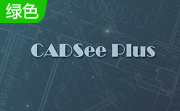

 抖音电脑版
抖音电脑版
 Flash中心
Flash中心
 鲁大师
鲁大师
 photoshop cs6
photoshop cs6
 QQ浏览器
QQ浏览器
 百度一下
百度一下
 驱动精灵
驱动精灵
 360浏览器
360浏览器





















 金舟多聊
金舟多聊
 Google Chrome
Google Chrome
 风喵加速器
风喵加速器
 铃声多多
铃声多多
 网易UU网游加速器
网易UU网游加速器
 雷神加速器
雷神加速器
 爱奇艺影音
爱奇艺影音
 360免费wifi
360免费wifi
 360安全浏览器
360安全浏览器
 百度云盘
百度云盘
 Xmanager
Xmanager
 2345加速浏览器
2345加速浏览器
 极速浏览器
极速浏览器
 FinePrint(虚拟打印机)
FinePrint(虚拟打印机)
 360浏览器
360浏览器
 XShell2021
XShell2021
 360安全卫士国际版
360安全卫士国际版
 迅雷精简版
迅雷精简版





























